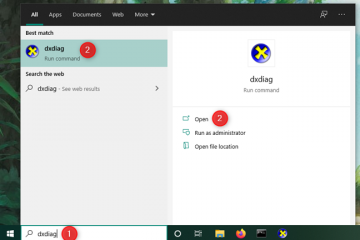Este artigo explica vários métodos para renomear arquivos no Windows 11, destacando os motivos para renomear arquivos e instruções passo a passo para usar atalhos de teclado, Explorador de Arquivos, PowerShell e Prompt de Comando. Ele enfatiza a importância dos títulos descritivos e da organização dos arquivos. Diferentes métodos permitem aos usuários flexibilidade no gerenciamento de arquivos.
Este artigo explica como renomear arquivos no Windows 11.
No Windows, um arquivo pode ser um documento, imagem, vídeo, áudio, programa ou informação digital. Os arquivos normalmente são organizados em pastas e podem ser acessados através do Windows File Explorer. Cada arquivo possui um nome, que pode ser usado para identificá-lo e localizá-lo, e uma extensão de arquivo, que indica o tipo de arquivo e o programa que pode abri-lo.
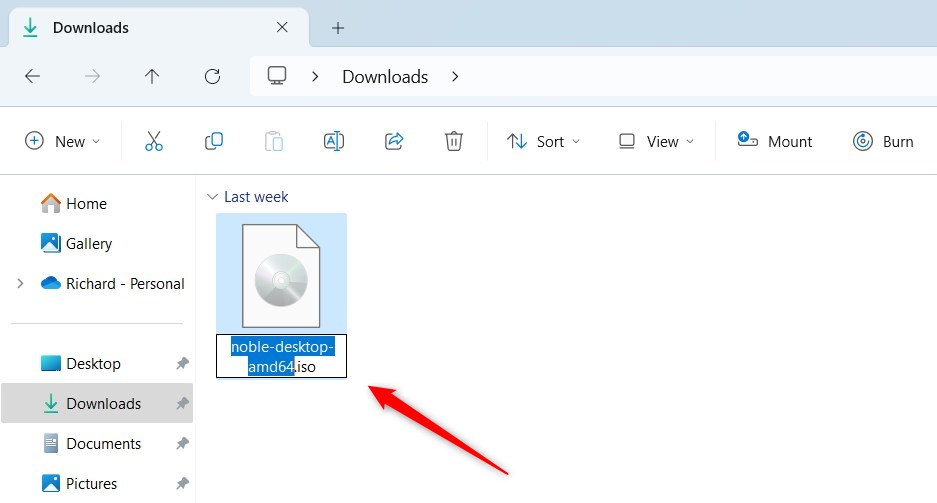
Os usuários podem renomear arquivos no Windows para torná-los únicos; há muitas maneiras de fazer isso e por vários motivos.
Existem vários motivos pelos quais alguém pode querer renomear arquivos no Windows. Aqui estão alguns dos mais comuns:
Para tornar o título do arquivo mais descritivo Para organizar arquivos Para evitar conflitos de nomenclatura Para tornar os arquivos mais fáceis de encontrar
Ao renomear arquivos, o novo nome não pode conter os seguintes caracteres:
Abaixo estão alguns dos métodos que podem ser usados para renomear um arquivo no Windows.
Use o atalho do teclado
Selecione o arquivo que deseja renomear Pressione a tecla F2 Digite o nome no campo de nome do arquivo e pressione Enter
Use um único clique
Abra o Explorador de Arquivos Selecione o arquivo que deseja renomear. Faça um único clique com o mouse no nome do arquivo e digite um nome quando destacado 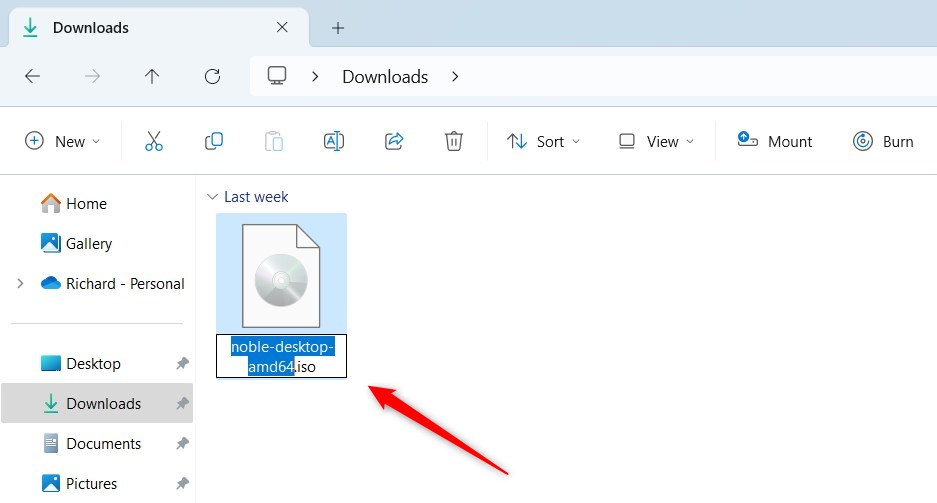
Use a barra de comando do Explorador de Arquivos
É possível renomear um arquivo usando a barra de comando do Explorador de Arquivos.
Abrir o Explorador de Arquivos Selecione o arquivo que deseja renomear Clique no botão Renomear na barra de comando Digite um novo nome no campo de nome do arquivo e pressione Enter 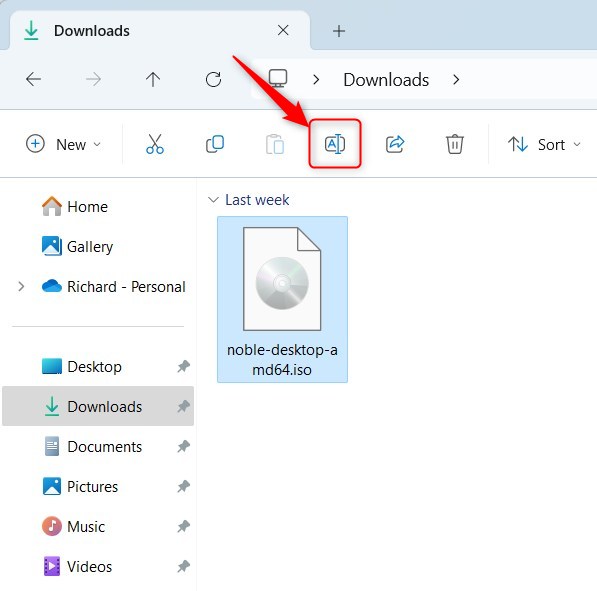
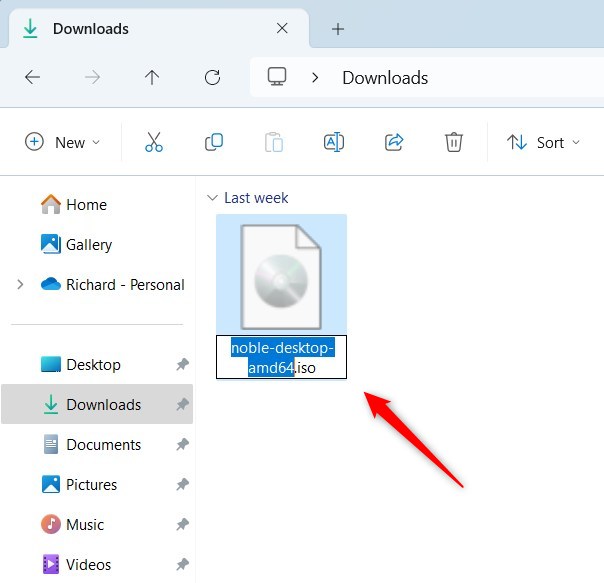
Use o menu de contexto do File Explorer
Outra maneira de renomear arquivos é usar o menu de contexto do File Explorer.
Abra o Explorador de Arquivos Clique com o botão direito no arquivo que deseja renomear Selecione o botão Renomear no menu de contexto Digite um novo nome e pressione Enter
Você também pode selecionar’Mostrar mais opções’em no menu de contexto e clique no comando’Renomear‘no menu de contexto completo.
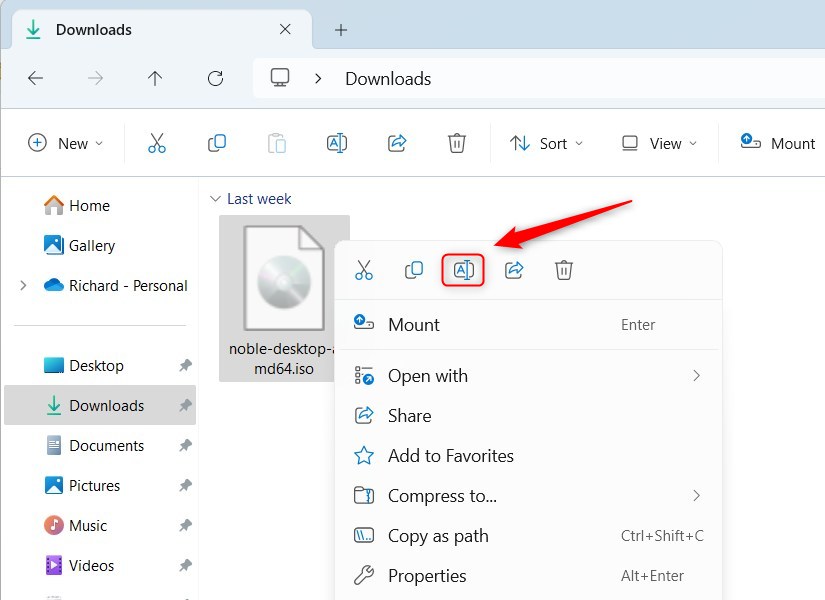
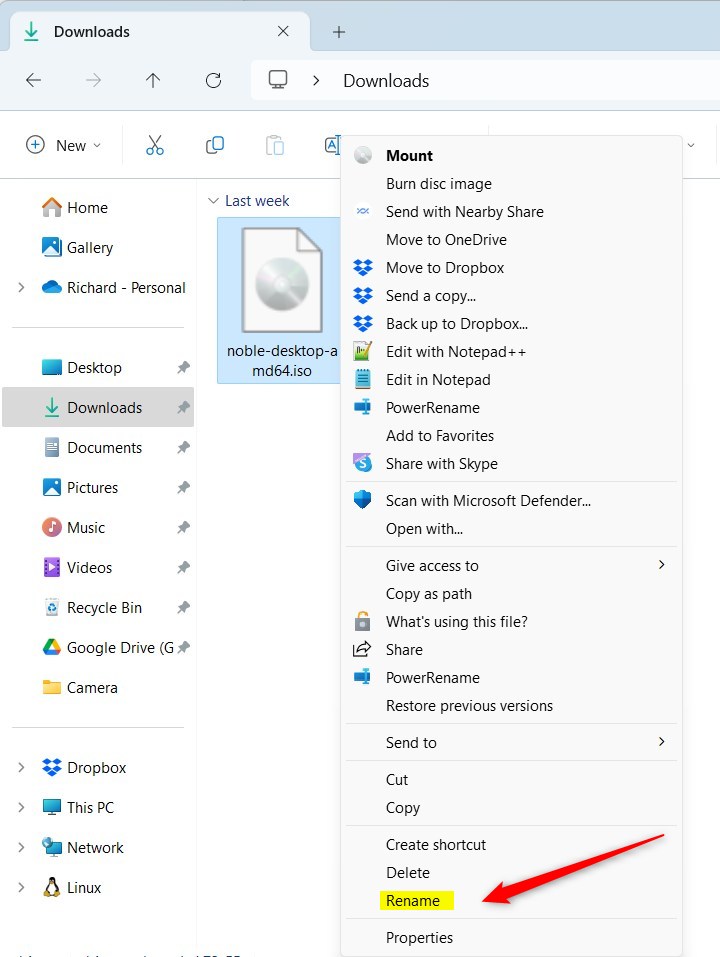
Use o PowerShell
Você pode querer usar o Windows PowerShell para renomear arquivos.
Abra o Terminal do Windows e use a guia PowerShell Especifique o caminho completo do arquivo que deseja renomear Use o formato de comando abaixo para renomear o arquivo Rename-Item-Path”Full>Full\Path\To\File.text“-NewName”FileNewName.txt“-Force
Exemplo:
Rename-Item-Path”C:\Users\Richard\Downloads\MyFile.txt “-NewName”FileNewName.txt“-Force
Usar prompt de comando
Se preferir o prompt de comando, use o etapas abaixo.
Abra o Terminal do Windows com a guia Prompt de Comando Especifique o caminho completo do arquivo que deseja renomear Use o formato de comando abaixo para renomear o arquivo ren”Full>Full\Path\To\MyFile.txt“”FileNewName.txt“
Exemplo:
ren”C:\Users\Richard\Downloads\MyFile.txt“”FileNewName.txt“
Pode haver outros métodos não especificados acima.
Isso deve bastar!
Conclusão:
Esta postagem mostrou como renomear arquivos no Windows 11. Use o formulário de comentários abaixo se encontrar erros ou tiver algo a acrescentar.